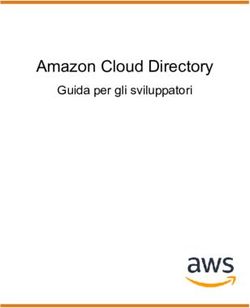Oracle Cloud Connessione di Oracle Analytics Cloud ai dati
←
→
Trascrizione del contenuto della pagina
Se il tuo browser non visualizza correttamente la pagina, ti preghiamo di leggere il contenuto della pagina quaggiù
Oracle Cloud Connessione di Oracle Analytics Cloud ai dati, F32700-05 Copyright © 2020, 2021, , Oracle e/o relative consociate. Autore principale: Rosie Harvey Collaboratori: Oracle Analytics Cloud development, product management, and quality assurance teams This software and related documentation are provided under a license agreement containing restrictions on use and disclosure and are protected by intellectual property laws. Except as expressly permitted in your license agreement or allowed by law, you may not use, copy, reproduce, translate, broadcast, modify, license, transmit, distribute, exhibit, perform, publish, or display any part, in any form, or by any means. Reverse engineering, disassembly, or decompilation of this software, unless required by law for interoperability, is prohibited. The information contained herein is subject to change without notice and is not warranted to be error-free. If you find any errors, please report them to us in writing. If this is software or related documentation that is delivered to the U.S. Government or anyone licensing it on behalf of the U.S. Government, then the following notice is applicable: U.S. GOVERNMENT END USERS: Oracle programs (including any operating system, integrated software, any programs embedded, installed or activated on delivered hardware, and modifications of such programs) and Oracle computer documentation or other Oracle data delivered to or accessed by U.S. Government end users are "commercial computer software" or "commercial computer software documentation" pursuant to the applicable Federal Acquisition Regulation and agency-specific supplemental regulations. As such, the use, reproduction, duplication, release, display, disclosure, modification, preparation of derivative works, and/or adaptation of i) Oracle programs (including any operating system, integrated software, any programs embedded, installed or activated on delivered hardware, and modifications of such programs), ii) Oracle computer documentation and/or iii) other Oracle data, is subject to the rights and limitations specified in the license contained in the applicable contract. The terms governing the U.S. Government’s use of Oracle cloud services are defined by the applicable contract for such services. No other rights are granted to the U.S. Government. This software or hardware is developed for general use in a variety of information management applications. It is not developed or intended for use in any inherently dangerous applications, including applications that may create a risk of personal injury. If you use this software or hardware in dangerous applications, then you shall be responsible to take all appropriate fail-safe, backup, redundancy, and other measures to ensure its safe use. Oracle Corporation and its affiliates disclaim any liability for any damages caused by use of this software or hardware in dangerous applications. Oracle and Java are registered trademarks of Oracle and/or its affiliates. Other names may be trademarks of their respective owners. Intel and Intel Inside are trademarks or registered trademarks of Intel Corporation. All SPARC trademarks are used under license and are trademarks or registered trademarks of SPARC International, Inc. AMD, Epyc, and the AMD logo are trademarks or registered trademarks of Advanced Micro Devices. UNIX is a registered trademark of The Open Group. This software or hardware and documentation may provide access to or information about content, products, and services from third parties. Oracle Corporation and its affiliates are not responsible for and expressly disclaim all warranties of any kind with respect to third-party content, products, and services unless otherwise set forth in an applicable agreement between you and Oracle. Oracle Corporation and its affiliates will not be responsible for any loss, costs, or damages incurred due to your access to or use of third-party content, products, or services, except as set forth in an applicable agreement between you and Oracle.
Sommario
Prefazione
Destinatari vii
Accesso facilitato alla documentazione vii
Documenti correlati vii
Convenzioni viii
Parte I Introduzione alla connessione di Oracle Analytics Cloud ai dati
1 Introduzione alle origini dati in Oracle Analytics
Informazioni sulle origini dati 1-1
Origini dati e aree argomenti 1-1
Origini dati e colonne di misura 1-2
Parte II Connessione di Oracle Analytics Cloud ai dati
2 Connettersi alle origini dati in locale
Panoramica della connessione alle origini dati in locale 2-1
Connettersi alle origini dati in locale su un canale di accesso privato 2-1
Connettersi a origini dati in locale mediante Data Gateway 2-2
Workflow standard per la connessione alle origini dati in locale con Data Gateway 2-3
Prima di iniziare a usare Data Gateway 2-4
Scaricare Data Gateway 2-5
Scaricare e installare Analytics Client Tools per Oracle Analytics 2-5
Installare Data Gateway 2-6
Configurare e registrare Data Gateway per Data Visualization 2-7
Configurare e registrare Data Gateway per il reporting 2-9
Modelli ed esempi JDBC e JNDI 2-10
Connettersi a un database in locale da Oracle Analytics Cloud 2-15
Gestire Data Gateway 2-16
iiiAdeguare il livello di log di Data Gateway 2-17
Domande frequenti su Data Gateway 2-18
Risolvere i problemi di Data Gateway 2-20
Installare la versione precedente di Remote Data Connector 2-21
Prima di iniziare a usare Remote Data Connector 2-22
Installare la versione precedente di Remote Data Connector su Linux 2-22
Distribuire il Remote Data Connector precedente su Linux 2-24
3 Connettersi ai dati per le visualizzazioni e le analisi
Informazioni sulle origini dati 3-1
Gestire le connessioni alle origini dati 3-1
Creare una connessione a un'origine dati 3-2
Modificare una connessione all'origine dati 3-2
Eliminare una connessione all'origine dati 3-3
Condividere una connessione all'origine dati 3-3
Opzioni di connessione al database 3-3
Limiti per la connessione al database 3-4
Connessione a un database Oracle 3-4
Creare una connessione per un database Oracle 3-5
Creare il file ZIP necessario per una connessione al database con autenticazione
Kerberos 3-5
Creare una connessione al database con autenticazione Kerberos 3-6
Connettersi a Oracle Applications 3-7
Oracle Applications Connector 3-7
Creare una connessione a Oracle Applications 3-8
Configurare l'utente di rappresentazione per l'opzione Utilizzare le credenziali
dell'utente attivo 3-9
Eseguire il provisioning dell'utente di rappresentazione per la connessione a
Oracle Fusion Applications 3-9
Eseguire il provisioning dell'utente di rappresentazione per le connessioni a Oracle
BI EE in locale 3-10
Visualizzare i dati da un'area argomenti locale 3-10
Connettersi a Essbase 3-11
Creare una connessione a Oracle Essbase 3-11
Creare una connessione ai dati di Oracle Essbase su una rete privata 3-12
Consentire agli utenti di visualizzare i cubi di Oracle Essbase mediante Single Sign-On 3-13
Connettersi a Dropbox 3-14
Connettersi a Google BigQuery 3-15
Connettersi a Google Drive o Google Analytics 3-15
Connettersi a Oracle Autonomous Transaction Processing 3-16
Connettersi a Oracle Talent Acquisition Cloud 3-17
ivConnettersi a Oracle Enterprise Performance Management Cloud 3-17
Connettersi a NetSuite 3-18
Connettersi al data warehouse Snowflake 3-18
Connettersi a Oracle Autonomous Data Warehouse 3-19
Connettersi ai dati remoti mediante una connessione JDBC generica 3-19
4 Connettersi ai dati per i report ottimali
Panoramica della connessione ai dati per i report ottimali 4-1
Informazioni sulle connessioni private alle origini dati 4-1
Concedere l'accesso alle origini dati mediante l'area Sicurezza 4-2
Informazioni sull'autenticazione proxy 4-2
Scegliere il tipo di connessione JDBC o JNDI 4-3
Informazioni sui database di backup 4-3
Informazioni sulle funzioni di pre-elaborazione e di post-elaborazione 4-3
Impostare una connessione JDBC a un'origine dati 4-4
Creare una connessione JDBC sicura a Oracle Autonomous Data Warehouse 4-6
Impostare una connessione JDBC a un'origine dati in locale 4-6
Impostare una connessione al database tramite un connection pool JNDI 4-8
Impostare una connessione a un'origine dati OLAP 4-8
Impostare una connessione a un Web Service 4-9
Impostare una connessione a un'origine dati HTTP 4-10
Impostare una connessione a un Content Server 4-10
Visualizzare o aggiornare un'origine dati 4-11
5 Gestire le connessioni al database per i modelli dati
Informazioni sulle connessioni al database per i modelli dati 5-1
Connettersi ai dati in un database Oracle Cloud 5-2
Proteggere le connessioni al database mediante SSL 5-3
Creare connessioni modello dati al data warehouse Snowflake 5-3
6 Concedere alle origini dati l'accesso alle distribuzioni di Oracle Analytics
Cloud
Parte III Riferimento
A Origini dati e riferimento per i tipi i dati
Origini dati supportate A-1
vCertificazione - Tipi di dati supportati A-12
Tipi di dati di base supportati A-12
Tipi di dati supportati per database A-13
Oracle Applications Connector A-14
viPrefazione
Informazioni su come connettersi ai dati.
Argomenti:
• Destinatari
• Accesso facilitato alla documentazione
• Documenti correlati
• Convenzioni
Destinatari
Questa Guida è destinata agli analisti e agli amministratori di business intelligence che
utilizzano Oracle Analytics Cloud.
Accesso facilitato alla documentazione
Per informazioni sulle iniziative Oracle per l'accesso facilitato, visitare il sito Web Oracle
Accessibility Program all'indirizzo http://www.oracle.com/pls/topic/lookup?ctx=acc&id=docacc.
Accesso al Supporto Oracle
I clienti Oracle che hanno acquistato il servizio di supporto tecnico hanno accesso al
supporto elettronico attraverso il portale Oracle My Oracle Support. Per informazioni, visitare
il sito Web all'indirizzo http://www.oracle.com/pls/topic/lookup?ctx=acc&id=info o all'indirizzo
http://www.oracle.com/pls/topic/lookup?ctx=acc&id=trs per i non udenti.
Documenti correlati
Queste risorse correlate di Oracle forniscono ulteriori informazioni.
• Introduzione a Oracle Analytics Cloud
viiPrefazione
Convenzioni
In questo argomento vengono descritte le convenzioni utilizzate nel documento.
Convenzioni di testo
Convenzione Significato
grassetto Il grassetto indica gli elementi dell'interfaccia utente grafica
associati a un'azione o i termini definiti nel testo o nel glossario.
corsivo Il corsivo è utilizzato per indicare i titoli dei libri, per dare enfasi a
parti di testo o per le variabili dei segnaposto per le quali l'utente
fornisce valori specifici.
spaziatura fissa I caratteri a spaziatura fissa sono utilizzati per i comandi
all'interno di un paragrafo, gli URL, gli esempi di codice, il testo
visualizzato sullo schermo o il testo immesso dall'utente.
Video e immagini
L'azienda può utilizzare skin e stili per personalizzare l'aspetto dell'applicazione Oracle
Analytics Cloud, dei dashboard, dei report e di altri oggetti. È possibile che i video e le
immagini inclusi nella documentazione del prodotto abbiano un aspetto diverso
rispetto agli skin e agli stili utilizzati dall'azienda.
Anche se gli skin e gli stili sono diversi da quelli mostrati nei video e nelle immagini, il
funzionamento del prodotto e le tecniche visualizzate e dimostrate sono le stesse.
viiiParte I
Introduzione alla connessione di Oracle
Analytics Cloud ai dati
Il contenuto di questa parte costituisce un'introduzione alla connessione di Oracle Analytics
Cloud ai dati.
Capitoli:
• Introduzione alle origini dati in Oracle Analytics Cloud1
Introduzione alle origini dati in Oracle
Analytics
Argomenti
• Informazioni sulle origini dati
Informazioni sulle origini dati
Un'origine dati è una struttura in formato tabulare. È possibile visualizzare i valori dell'origine
dati dopo aver caricato un file o inviato una query a un servizio che restituisce risultati.
Un'origine dati può contenere qualsiasi elemento tra quelli riportati di seguito.
• Colonne di corrispondenza: contengono valori trovati nella colonna di corrispondenza
di un'altra origine che mette in correlazione questa origine all'altra, ad esempio Customer
ID o Product ID.
• Colonne di attributi: contengono testo, date o numeri necessari singolarmente e non
aggregati, ad esempio Year, Category Country, Type o Name.
• Colonne di misure: contengono valori che devono essere aggregati, ad esempio
Revenue o Miles driven.
È possibile analizzare una sola origine dati oppure due o più origini dati
contemporaneamente, a seconda del contenuto dell'origine dati. Se si utilizzano più origini
contemporaneamente, in ogni origine deve esistere almeno una colonna di corrispondenza. I
requisiti per la corrispondenza sono riportati di seguito.
• Le origini contengono valori comuni, ad esempio Customer ID o Product ID.
• La corrispondenza deve essere dello stesso tipo, ad esempio numero con numero, data
con data oppure testo con testo.
Quando si salva un progetto, le autorizzazioni vengono sincronizzate tra il progetto e le
origini esterne utilizzate. Se si condivide il progetto con altri utenti, anche le origini esterne
vengono condivise con gli stessi utenti.
Tutti i dati caricati (sotto forma di data set) vengono memorizzati in modo sicuro in Oracle
Cloud.
Origini dati e aree argomenti
È possibile combinare le origini dati con le aree argomenti per esplorare e analizzare i dati.
Un'area argomenti estende una dimensione mediante l'aggiunta di attributi oppure estende i
fact mediante l'aggiunta di misure e attributi facoltativi. Non è possibile definire gerarchie
nelle origini dati.
Un'area argomenti organizza gli attributi in dimensioni, spesso con gerarchie, e un set di
misure, spesso con calcoli complessi, che possono essere analizzati rispetto agli attributi di
1-1Capitolo 1
Informazioni sulle origini dati
dimensione: ad esempio, la misura ricavi netti per segmento cliente per il trimestre
corrente e lo stesso trimestre dell'anno precedente.
Quando si utilizzano i dati da un'origine quale un file Excel, il file aggiunge le
informazioni nuove all'area argomenti. Si supponga, ad esempio, di aver acquistato
informazioni sulla demografia per le aree postali oppure sui rischi del credito per i
clienti e si desideri utilizzare questi dati in un'analisi prima di aggiungerli al data
warehouse o a un'area argomenti esistente.
Utilizzare un'origine in modalità standalone significa utilizzare i dati che vi sono
contenuti in modo indipendente rispetto a un'area argomenti. Può trattarsi di un file
utilizzato da solo oppure di più file utilizzati insieme, ma in entrambi i casi l'area
argomenti non è coinvolta.
È possibile estendere una dimensione mediante l'aggiunta di attributi da un'origine dati
a un'area argomenti:
• Le corrispondenze possono essere effettuate con una sola dimensione.
• Il set di valori nelle colonne corrispondenti è univoco nell'origine dati. Ad esempio,
se nell'origine dati la corrispondenza è con il codice postale, i codici postali
nell'origine sono univoci.
• Le corrispondenze possono essere a colonna singola o a colonne composte. Un
esempio di corrispondenza a colonna singola è quando "product key" corrisponde
a "product key". Per le colonne composte, un esempio è quando "company"
corrisponde a "company" e "business unit" corrisponde a "business unit".
• Tutte le altre colonne devono essere attributi.
È possibile aggiungere le misure da un'origine dati a un'area argomenti:
• Le corrispondenze possono essere effettuate a una o più dimensioni.
• Il set di valori nelle colonne corrispondenti non deve essere necessariamente
univoco nell'origine dati. Ad esempio, se l'origine dati è costituita da un insieme di
vendite con corrispondenza a data, cliente e prodotto, è possibile avere più
vendite di un prodotto a un cliente nello stesso giorno.
• Le corrispondenze possono essere a colonna singola o a colonne composte. Un
esempio di corrispondenza a colonna singola è quando "product key" corrisponde
a "product key". Per le colonne composte, un esempio è quando "company"
corrisponde a "company" e "business unit" corrisponde a "business unit".
Un'origine dati che aggiunge misure può includere attributi. È possibile utilizzare questi
attributi insieme alle misure esterne e non insieme alle misure esaminate nelle
visualizzazioni. Quando ad esempio si aggiunge un'origine con le cifre delle vendite
per una nuova azienda, è possibile creare una corrispondenza tra queste vendite della
nuova azienda e una dimensione tempo esistente e nient'altro. I dati possono
includere informazioni sui prodotti venduti da queste nuove aziende. È possibile
visualizzare le vendite per l'azienda esistente con quelle della nuova azienda in base
al tempo, ma non è possibile visualizzare i ricavi dell'azienda esistente in base ai nuovi
prodotti aziendali né i ricavi della nuova azienda in base ai prodotti aziendali
precedenti. È possibile visualizzare i ricavi della nuova azienda in base al tempo e ai
nuovi prodotti aziendali.
Origini dati e colonne di misura
È possibile utilizzare origini dati che includono o non includono una colonna di misura.
1-2Capitolo 1
Informazioni sulle origini dati
• È possibile trovare corrispondenze tra tabelle con misure e altre tabelle con misure, con
una dimensione o con entrambi questi elementi.
• Quando si trovano corrispondenze tra tabelle con misure, non è necessario che le tabelle
abbiano la stessa granularità. Ad esempio, è possibile trovare una corrispondenza tra
una tabella delle vendite giornaliere e una tabella delle vendite per trimestre.
Una tabella priva di misure viene trattata come una dimensione.
• Le corrispondenze possono essere a colonna singola o a colonne composte. Una
corrispondenza a colonna singola può essere la chiave prodotto in una determinata
tabella che corrisponde alla chiave prodotto in un'altra tabella. Una corrispondenza a
colonne composte può essere la posizione in cui una società e un'unità aziendale di una
tabella corrispondono a una società e a un'unità aziendale nell'altra tabella.
• Tutte le altre colonne devono essere attributi.
Per le tabelle dimensione è possibile trovare corrispondenze con altre dimensioni oppure con
tabelle con misure. Ad esempio, per una tabella con attributi Cliente è possibile trovare
corrispondenze con una tabella che contiene attributi di demografia a condizione che
entrambe le dimensioni dispongano di colonne chiave Cliente e Demografia.
1-3Parte II
Connessione di Oracle Analytics Cloud ai dati
In questa parte viene descritto come impostare le connessioni ai dati.
Capitoli:
• Connettersi alle origini dati in locale
• Connettersi ai dati per le visualizzazioni e le analisi
• Connettersi ai dati per i report ottimali
• Gestire le connessioni al database per i modelli dati
• Gestire l'accesso tramite indirizzi IP pubblici2
Connettersi alle origini dati in locale
È possibile connettersi a origini dati remote (ad esempio origini dati in locale) da Oracle
Analytics Cloud tramite un canale di accesso privato o Data Gateway.
Argomenti:
• Panoramica della connessione alle origini dati in locale
• Connettersi alle origini dati in locale su un canale di accesso privato
• Connettersi a origini dati in locale mediante Data Gateway
Panoramica della connessione alle origini dati in locale
È possibile connettersi a origini dati in locale remote da Oracle Analytics Cloud. Ciò consente
di distribuire Oracle Analytics Cloud con data set in locale di grandi dimensioni senza
eseguire la migrazione dei dati nel cloud. Gli utenti possono analizzare i dati nelle
visualizzazioni dei dati, nonché nei dashboard e nelle analisi di report.
Per connettersi a origini dati in locale remote è possibile utilizzare un canale di accesso
privato o Data Gateway. Nella maggior parte dei casi un canale di accesso privato è
superiore a Data Gateway perché offre connettività diretta e sicura senza la necessità di
installare un agente intermedio. Il canale di accesso privato offre semplicità e prestazioni
migliori, ma, al contrario di Data Gateway, richiede una rete privata virtuale (VPN) o altre
operazioni di configurazione della connettività di rete diretta tra Oracle Cloud e il data center.
Prima di scegliere il tipo di approccio preferito, utilizzare la matrice delle origini dati
supportate di Oracle Analytics Cloud per verificare se è possibile utilizzare un canale di
accesso privato o la connettività dati remota per connettersi all'origine dati in locale. Vedere
Origini dati supportate.
Per informazioni sull'impostazione di un canale di accesso privato o di Data Gateway, vedere:
• Connettersi alle origini dati in locale su un canale di accesso privato
• Connettersi a origini dati in locale mediante Data Gateway
Connettersi alle origini dati in locale su un canale di accesso
privato
Un canale di accesso privato consente la connessione diretta tra Oracle Analytics Cloud e le
origini dati private dell'utente.
I canali di accesso privati consentono di connettersi agli host delle origini dati private. Non è
possibile utilizzare un canale di accesso privato per accedere ad altri tipi di host privato, ad
esempio un host FTP o SMTP privato.
Per impostare un canale di accesso privato per Oracle Analytics Cloud e configurare
l'accesso alle proprie origini dati in locale, utilizzare la console dell'infrastruttura Oracle
2-1Capitolo 2
Connettersi a origini dati in locale mediante Data Gateway
Cloud. Vedere Connettersi a origini dati private tramite un canale di accesso privato in
Amministrazione di Oracle Analytics Cloud nell'infrastruttura Oracle Cloud
(Generazione 2).
Origini dati supportate nel canali di accesso privati
Per conoscere le origini dati alle quali è possibile connettersi tramite un canale di
accesso privato, vedere Origini dati supportate. Cercare le origini dati con l'opzione di
connettività Canale di accesso privato nella colonna "Uso nei data set" o "Uso nei
modelli dati".
Connettersi a origini dati in locale mediante Data Gateway
È possibile utilizzare Data Gateway per connettersi a origini dati in locale remote da
Oracle Analytics Cloud.
Connettersi ai dati in locale con Data Gateway
Per Data Gateway sono disponibili i due tipi di distribuzione riportati di seguito.
• Server: installare Data Gateway in una piattaforma Linux utilizzando Oracle
Universal Installer.
• Personale: installare Data Gateway copiandone i file binari in un computer con
sistema operativo Windows o MacOS.
Data Gateway funziona allo stesso modo nei due tipi di distribuzione, ma esistono
differenze inerenti alle modalità di gestione e upgrade da parte dell'utente.
Architettura di Data Gateway
In questo diagramma viene illustrata un'architettura tipica per una distribuzione di Data
Gateway con Oracle Analytics Cloud. Installare Data Gateway in un computer della
rete remota che contiene l'origine dati e configurare l'agente Data Gateway per la
comunicazione con l'istanza di Oracle Analytics Cloud.
Funzionalità di Data Gateway
Gli agenti Data Gateway eseguono il polling su Oracle Analytics Cloud per
determinare le query da eseguire sulle origini dati remote. I risultati delle query
eseguite vengono restituiti a Oracle Analytics Cloud. Per garantire una comunicazione
sicura, il traffico di Data Gateway viene firmato con una chiave di cifratura e ogni
pacchetto viene ulteriormente cifrato mediante TLS (Transport Layer Security)/SSL
(Secure Sockets Layer). È possibile utilizzare i dati provenienti da origini dati remote
nei flussi di dati. Non è tuttavia possibile salvare i dati in data set che utilizzano
connessioni remote.
2-2Capitolo 2
Connettersi a origini dati in locale mediante Data Gateway
Sistemi operativi supportati per Data Gateway
Per la lista dei sistemi operativi supportati, vedere Pagina di download per Oracle Analytics
Cloud.
Origini dati supportate per Data Gateway
Cercare i database per i quali "Data Gateway" è elencato in "Opzioni di connettività" nella
colonna "Uso nei data set" o "Uso nei modelli dati" in Origini dati supportate.
Distribuzione di più agenti Data Gateway
È possibile distribuire più agenti Data Gateway in modo che non vi siano errori singoli. La
distribuzione di più agenti Data Gateway può anche migliorare le prestazioni se un agente
dispone di risorse limitate. Quando si registra un agente utilizzando la pagina Configurazione
agente Data Gateway, tenere presente quanto riportato di seguito.
• Ogni agente deve essere configurato allo stesso modo.
• Ogni agente è in grado di soddisfare tutte le query remote. Non è possibile indirizzare
query specifiche ad agenti specifici.
• Se si lascia vuoto il campo Host consentiti, l'agente tenterà di raggiungere un'origine
dati se qualsiasi host in base alle informazioni di connessione recuperate da una
connessione in Oracle Analytics Cloud. Se invece si specificano uno o più host nel
campo Host consentiti, l'agente tenterà l'operazione solo per gli host specificati.
Uso della versione precedente di Remote Data Connector
Data Gateway sostituisce la utility Remote Data Connector disponibile nelle release
precedenti. Oracle consiglia di usare Data Gateway per le connessioni remote. Vedere
Installare la versione precedente di Remote Data Connector.
Workflow standard per la connessione alle origini dati in locale con Data
Gateway
Di seguito vengono descritti i task comuni per la connessione alle origini dati in locale con
Data Gateway.
Prima di iniziare, è possibile rivedere le domande frequenti. Vedere Domande frequenti su
Data Gateway.
Task Descrizione Ulteriori informazioni
Eseguire i task dei Scaricare Data Gateway e, Prima di iniziare a usare Data
prerequisiti facoltativamente, Oracle Developer Client Gateway
Tool.
Installare Data Installare Data Gateway in un computer Installare Data Gateway
Gateway locale.
Eseguire l'upgrade di Per eseguire l'upgrade di un'installazione Installare Data Gateway
Data Gateway server precedente di Data Gateway su
Linux, installare la nuova versione di
Data Gateway nella cartella di
installazione esistente su ogni computer
in cui è stato distribuito Data Gateway.
2-3Capitolo 2
Connettersi a origini dati in locale mediante Data Gateway
Task Descrizione Ulteriori informazioni
Configurare la Configurare l'ambiente in locale e Configurare e registrare Data
connettività dati registrare uno o più agenti Data Gateway. Gateway per Data
remota Visualization
Configurare la (Facoltativo) Eseguire operazioni di Configurare e registrare Data
connettività remota configurazione aggiuntive per abilitare la Gateway per il reporting
per il reporting connessione remota da dashboard e
analisi.
Eseguire il test di Data Eseguire il test della distribuzione Per informazioni sulla
Gateway analizzando i dati nel database in locale. connessione da BI
Analytics, vedere
Connettersi a un database in
locale da Oracle Analytics
Cloud.
Per informazioni sulla
connessione da BI
Publisher, vedere Impostare
una connessione JDBC a
un'origine dati in locale.
Gestire Data Gateway Rivedere i dettagli di installazione, Gestire Data Gateway
avviare e arrestare o disinstallare Data
Gateway.
Prima di iniziare a usare Data Gateway
Scaricare e installare il software richiesto.
• Scaricare la versione più recente di Oracle Analytics Cloud Data Gateway da
Oracle Technology Network.
• Per eseguire l'upgrade di un'installazione server precedente di Data Gateway su
Linux, installare la nuova versione di Data Gateway nella cartella di installazione
esistente su ogni computer in cui è stato distribuito Data Gateway. Vedere
Installare Data Gateway.
• (Facoltativo) Se si stanno creando connessioni remote per le analisi e i
dashboard, scaricare da Oracle Technology Network e installare in un computer
Windows la versione più recente di Developer Client Tool per Oracle Analytics
Cloud. Se si dispone di una distribuzione di sola visualizzazione (ad esempio,
Oracle Analytics Cloud Professional Edition), Developer Client Tool non è
necessario.
• Se si desidera installare la versione precedente di Remote Data Connector,
attenersi alle istruzioni fornite in Installare la versione precedente di Remote Data
Connector.
• Se si sta distribuendo Data Gateway su Linux, a meno che non si stia eseguendo
un'installazione in background, assicurarsi di disporre di un server X impostato con
l'impostazione corretta della variabile DISPLAY.
2-4Capitolo 2
Connettersi a origini dati in locale mediante Data Gateway
Scaricare Data Gateway
Scaricare Data Gateway da Oracle Technology Network (OTN) nel computer Linux, MacOS o
Windows in cui si desidera installare Data Gateway.
Per informazioni sulle versioni supportate dei sistemi operativi, fare riferimento alla pagina di
download OTN.
1. Andare alla pagina di download OTN per Oracle Analytics Cloud.
Pagina di download per Oracle Analytics Cloud
2. Sotto Oracle Data Gateway , fare clic sulla versione di OAC Data Gateway
corrispondente al tipo di distribuzione e alla versione di Oracle Analytics Cloud di cui si
dispone.
• Per le distribuzioni server, scaricare OAC Data Gateway - Installer
autonomo di Data Gateway OAC per Linux.
• Per le distribuzioni personali, scaricare i file binari Data Gateway appropriati e copiarli
in un computer Windows o MacOS. Ad esempio, fare clic su File binari OAC Data
Gateway per Windows o su File binari OAC Data Gateway
per MacOS.
3. Se richiesto, accettare il contratto di licenza Oracle, quindi fare clic sul collegamento di
download per scaricare il software nel computer locale.
Scaricare e installare Analytics Client Tools per Oracle Analytics
Scaricare e installare Analytics Client Tools se si desidera gestire e sviluppare modelli dati
oppure abilitare connessioni remote dai dashboard e dalle analisi di report. Installare
Analytics Client Tools in un computer Windows collegato alla stessa rete del database in uso.
Il package software installa Model Administration Tool, Catalog Manager e Job Manager.
1. Scaricare la versione più recente di Analytics Client Tools per Oracle Analytics.
a. Visitare il sito:
Pagina di download di Analytics Client Tools per Oracle Analytics Cloud.
b. Per avviare il download, fare clic sul collegamento Oracle Analytics Client Tools
con la versione corrispondente alla versione di Oracle Analytics in uso.
c. Se richiesto, accettare il contratto di licenza Oracle, quindi fare clic sul collegamento
di download per scaricare il software nel computer locale.
2. Installare Analytics Client Tools.
a. Estrare il file setup_bi_client--win64.exe dal file ZIP scaricato.
b. Nell'area di download locale fare doppio clic sul file setup_bi_client--win64.exe per avviare l'Installer.
c. Seguire le istruzioni visualizzate.
Per avviare le applicazioni, fare clic su Oracle Analytics Client Tools nel menu Start di
Windows, quindi selezionare il nome dell'applicazione desiderata. Ad esempio, per avviare
Developer Client Tool fare clic su Model Administration Tool.
2-5Capitolo 2
Connettersi a origini dati in locale mediante Data Gateway
Installare Data Gateway
Installare Data Gateway in un computer della rete che contiene l'origine dati. Data
Gateway può essere installato in modalità interattiva o in background, utilizzando il file
di risposta di Oracle Universal Installer. Per distribuire gli agenti Data Gateway su più
computer, ripetere le procedure di installazione e configurazione per ogni computer
interessato.
1. Scaricare Data Gateway da OTN (vedere Prima di iniziare a usare Data Gateway).
2. Per installare Data Gateway per una distribuzione server, effettuare le operazioni
riportate di seguito.
a. Estrarre il file datagateway-linux64-.zip in un computer Linux.
Rendere eseguibile il file datagateway-linux64-.bin (utilizzando
ad esempio chmod 777).
b. Utilizzare il file datagateway--.bin per avviare l'Installer.
In alternativa, installare Data Gateway in background utilizzando il file di
risposta di Oracle Universal Installer e andare direttamente al Passo 4. Nota:
per eseguire l'upgrade di Data Gateway con la modalità in background, creare
in primo luogo un file di risposta eseguendo l'Installer con l'interfaccia GUI
finché non verrà chiesto di salvare il file di risposta, ma non completare
l'installazione. Quando si crea un file di risposta per un upgrade, si specifica
una posizione di installazione di Data Gateway esistente.
c. Se viene visualizzata una finestra di dialogo Benvenuti, fare clic su Avanti.
d. Nella finestra di dialogo Posizione di installazione specificare la cartella del
computer locale in cui si desidera installare Data Gateway, quindi fare clic su
Avanti.
Per eseguire l'upgrade di un'installazione server precedente di Data Gateway
su Linux, specificare la posizione dell'installazione di Data Gateway esistente.
I dettagli di configurazione originali verranno conservati.
e. Nella finestra di dialogo Seleziona versione dati remoti selezionare Remote
Data Gateway.
f. Nella finestra di dialogo Credenziali creare il nome utente e la password
necessari per accedere alla pagina Configurazione agente di Data Gateway.
g. Nella sezione Passi successivi fare clic su Avvia Jetty, quindi fare clic su
Fine.
Andare al Passo 3.
3. Per installare Data Gateway per una distribuzione personale, eseguire l'estrazione
in una cartella (Windows) oppure installare il package nella cartella Applicazioni
(MacOS).
4. Opzionale: Dopo aver installato Data Gateway, se si utilizza un proxy Internet per
Data Gateway, effettuare le operazioni dei passi aggiuntivi riportati di seguito.
a. Arrestare l'agente Data Gateway.
b. Configurare le proprietà di Data Gateway nel computer in cui è installato.
Nella distribuzione server modificare il file:
/jetty/obiee_rdc_agent.properties
2-6Capitolo 2
Connettersi a origini dati in locale mediante Data Gateway
Nella distribuzione personale modificare il file:
\obiee_rdc_agent.properties
c. Aggiornare le proprietà seguenti con i dettagli dell'host proxy per Internet:
• proxyUserName
• proxyPassword
• proxyHost (ad esempio, www-proxy.us.oracle.com)
• proxyPort (ad esempio, 80)
d. Avviare l'agente Data Gateway.
Nella distribuzione server è possibile rivedere i dettagli in qualsiasi momento utilizzando il
comando status.sh/bat disponibile nella cartella /
domain/bin/. Output di esempio:
Data Gateway Jetty Home:
Data Gateway Domain Home:
Data Gateway Jetty HTTP Port:
Data Gateway Status: (For example, UP.)
URL: (For example, http://
example.com:8080/obiee/config.jsp.)
Configurare e registrare Data Gateway per Data Visualization
Dopo aver installato Data Gateway, è necessario configurare l'ambiente in locale e registrare
uno o più agenti Data Gateway per la connettività remota nei progetti di visualizzazione.
Per distribuire più agenti Data Gateway, ripetere le operazioni dei passi da 4 a 9 per ciascun
agente.
1. Collegarsi a Oracle Analytics Cloud come amministratore.
2. Copiare l'URL di Oracle Analytics Cloud.
a. In un browser andare alla home page dell'istanza di Oracle Analytics Cloud.
Usare lo stesso URL che usano gli utenti finali per connettersi a Oracle Analytics
Cloud.
b. Copiare l'URL fino a e compreso il (senza il testo successivo) nella barra
dell'indirizzo del browser.
Ad esempio, se l'URL è https://oacinst-
tenancy.analytics.ocp.oraclecloud.com/dv/ui, copiare https://oacinst-
tenancy.analytics.ocp.oraclecloud.com.
Questo URL dovrà essere utilizzato nel Passo 4 durante l'impostazione di Data
Gateway nella finestra di dialogo Configurazione agente.
3. Abilitare Data Gateway nella console.
a. Nella home page di Oracle Analytics Cloud fare clic su Console.
b. Fare clic su Connettività dati remota.
c. Selezionare l'opzione Abilita Data Gateway.
Tenere aperta la pagina del browser mentre si completano i passi riportati di seguito.
2-7Capitolo 2
Connettersi a origini dati in locale mediante Data Gateway
4. Per ogni distribuzione di Data Gateway, utilizzare la pagina Configurazione agente
Data Gateway per generare una chiave di autorizzazione per il computer
interessato.
Se viene richiesto di eseguire il login, immettere lo stesso nome utente e la stessa
password specificati nella pagina Credenziali dell'Installer di Data Gateway.
a. Accedere alla pagina Configurazione di Data Gateway.
• In una distribuzione server, aprire un browser Web e immettere l'URL:
:/obiee/config.jsp. Per ottenere l'URL
necessario per avviare la pagina Configurazione agente Data Gateway,
utilizzare il comando //
domain/bin/status.sh e fare riferimento al valore di output URL
visualizzato.
• Per una distribuzione personale in ambiente Windows, fare clic su
datagateway.exe nella cartella di installazione locale.
• Per una distribuzione personale in ambiente MacOS, fare clic su
datagateway nella cartella di installazione locale.
b. Immettere l'URL del server Oracle Analytics Cloud copiato nel Passo 2 nel
campo URL.
c. Fare clic su Genera chiave, quindi su Copia negli Appunti.
Suggerimento: non fare ancora clic su Test, Salva o Abilita.
Lasciare vuoti gli altri campi.
5. Passare alla sessione del browser in cui è visualizzata la pagina Connettività dati
remota della console e aggiungere un agente Data Gateway.
a. Sotto Data Gateway fare clic su Aggiungi.
b. In Chiave pubblica incollare la chiave copiata con l'opzione Copia negli
Appunti nel Passo 4.c.
Quando si incolla la chiave, i campi Nome, ID e Host vengono completati con
i dettagli del computer in locale in cui è stato installato Data Gateway.
c. Fare clic su OK per salvare i dettagli.
6. Passare alla pagina Configurazione di Data Gateway.
7. Opzionale: Utilizzare il campo Host consentiti per limitare l'accesso di Data
Gateway a computer host specifici. Lasciare vuoto il campo per consentire a Data
Gateway di accedere a qualsiasi computer host.
È possibile specificare i nomi host e gli indirizzi IP con caratteri jolly asterisco (*),
separati da un punto e virgola.
Ad esempio, abcd*.example.com; 10.174.*.
Per impostazione predefinita, l'agente Data Gateway tenterà di connettersi a
un'origine dati su qualsiasi host specificato in una connessione remota in Oracle
Analytics Cloud. Il campo Host consentiti consente di limitare gli host e gli
indirizzi IP di destinazione a cui Data Gateway può connettersi. È tuttavia
necessario configurare Data Gateway in modo che tutti gli agenti possano gestire
tutte le query remote.
8. Opzionale: Utilizzare il campo Istruzioni SQL consentite per limitare Data
Gateway a costrutti SQL o DML (Linguaggio di manipolazione dati, Data
2-8Capitolo 2
Connettersi a origini dati in locale mediante Data Gateway
Manipulation Language) specifici. Lasciare vuoto il campo per consentire a Data
Gateway di eseguire qualsiasi istruzione SQL o costrutto DML nell'origine dati.
Ad esempio, specificare SELECT per limitare Data Gateway all'accesso di sola lettura
all'origine dati remota. Specificare invece SELECT; ALTER SESSION per limitare Data
Gateway all'uso delle operazioni SELECT e ALTER SESSION.
Assicurarsi che il codice SQL in qualsiasi script di connessione a repository/RPD di
metadati o altrove non contenga spazi vuoti o caratteri di controllo (EOL, fine riga o CR,
ritorno a capo) finali.
9. Fare clic su Test, Salva e Abilita.
Per distribuire più agenti Data Gateway, ripetere le operazioni dei passi da 4 a 9 per
ciascun agente.
Se la verifica non riesce, significa che l'agente del gateway dati non può eseguire
l'autenticazione. Di seguito vengono indicate le cause possibili.
• La chiave agente non è stata copiata nella pagina Connettività dati remota nella
console di Oracle Analytics Cloud.
• La chiave agente è stata rigenerata nell'agente ma la nuova chiave non è stata
copiata nella pagina Connettività dati remota nella console di Oracle Analytics
Cloud.
• Non è disponile un instradamento di rete adatto dall'agente a Oracle Analytics Cloud.
Se inoltre si desidera stabilire connessioni in remoto dai dashbord e dalle analisi di report,
eseguire i passi di configurazione aggiuntivi descritti in Configurare e registrare Data
Gateway per il reporting.
A questo punto si è pronti per eseguire il test della distribuzione connettendosi in remoto a un
database in locale.
Configurare e registrare Data Gateway per il reporting
Eseguire le operazioni dei passi facoltativi descritti per abilitare la connettività remota nei
dashboard e nelle analisi di report.
Se si sta distribuendo solo la visualizzazione dei dati (ad esempio, Oracle Analytics Cloud
Professional Edition), non è necessario attenersi alla procedura riportata di seguito.
Prima di iniziare, eseguire i passi di configurazione descritti nell'argomento Configurare e
registrare Data Gateway per la visualizzazione precedente.
1. Ottenere il nome del computer e il numero di porta del computer in cui si è installato un
agente Data Gateway.
In una distribuzione server effettuare le operazioni riportate di seguito.
a. Eseguire il comando //domain/bin/status.sh.
b. Nell'output del comando prendere nota del nome del computer presente nell'URL
visualizzato sotto Stato del Data Gateway e del valore Porta HTTP Jetty del Data
Gateway.
In una distribuzione personale effettuare le operazioni riportate di seguito.
a. Aprire il file %localappdata%\Temp\DataGateway\ports.properties.
b. Prendere nota del nome del computer e del numero di porta.
2. Avviare l'agente Data Gateway.
2-9Capitolo 2
Connettersi a origini dati in locale mediante Data Gateway
3. Se si desidera modificare il modello dati prima di avviare la connessione ai dati in
remoto, utilizzare Developer Client Tool per caricare i metadati dell'origine dati
Java.
È possibile caricare i metadati dell'origine dati Java solo se si esegue Data
Gateway in una distribuzione personale sullo stesso computer Windows di
Developer Client Tool o in una distribuzione server.
a. Nel menu File fare clic su Apri, quindi su Nel cloud, e usare la finestra di
dialogo Apri nel cloud per specificare i dettagli del modello dati del cloud.
b. Nel menu File fare clic su Carica origini dati Java.
c. Nella finestra di dialogo Connetti a server dell'origine dati Java, effettuare le
operazioni riportate di seguito.
• Nel campo Nome host immettere il nome del computer annotato nel
Passo 1. Qualificare completamente il nome host. Ad esempio, se il nome
trascritto nel Passo 1 era machine, si potrebbe specificare
machine.us.example.com.
• Nel campo Porta immettere il numero di porta annotato nel Passo 1. Ad
esempio, 51811.
• Nei campi Nome utente e Password, immettere dummy o una stringa
qualsiasi (queste credenziali non vengono convalidate perché il contesto è
una chiamata pubblica che consente di trovare le capacità annunciate da
Data Gateway).
4. In Developer Client Tool impostare una connessione fisica al database.
a. Nel layer fisico creare una connessione locale (non remota) all'origine dati
utilizzando l'interfaccia di chiamata standard appropriata per l'origine dati e
modellare i dati in base alle esigenze.
b. Quando si è soddisfatti del modello dati e si è pronti a creare la connessione
remota e a pubblicarla di nuovo nel cloud, modificare la connessione creata.
c. Nella scheda Generale selezionare JDBC (driver diretto) nel campo
Interfaccia chiamata quindi specificare la stringa e le credenziali JDBC nella
connessione RPD nel campo Stringa di connessione. Vedere Modelli ed
esempi JDBC e JNDI per ottenere la lista delle stringhe e delle classi driver
JDBC supportate.
d. Nella scheda Varie, immettere true nel campo Usa SQL su HTTP e 2 nel
campo Versione RDC, quindi specificare la classe driver JDBC.
e. Pubblicare il modello dati nel cloud.
Ora si è pronti per eseguire il test della distribuzione connettendosi in remoto a un
database in locale.
Modelli ed esempi JDBC e JNDI
Quando si imposta la connettività remota per le analisi e i dashboard, potrebbe essere
necessario specificare le stringhe e le classi driver JDBC nonché i dettagli di
connessione e di contesto JNDI.
Pattern di stringa e classi driver JDBC
Oracle:
Driver Class: oracle.jdbc.OracleDriver
2-10Capitolo 2
Connettersi a origini dati in locale mediante Data Gateway
jdbc string: jdbc:oracle:thin:@(DESCRIPTION=(ADDRESS=(PROTOCOL=tcps)
(HOST=[\"host-name\"])(PORT=[\"port\"]))
(CONNECT_DATA=(SERVICE_NAME=[\"service-name\"])))
Amazon Redshift:
Driver Class: com.amazon.redshift.jdbc.driver
JDBC String: jdbc:oracle:redshift://[\"host-name\"]:
[\"port\"];DatabaseName=[\"service-
name\"];EncryptionMethod=SSL;ValidateServerCertificate=false
Apache Hive
Driver Class: com.oracle.bi.jdbc.hive.HiveDriver
JDBC String: jdbc:oracle:hive://[\"host-name\"]:
[\"port\"];EncryptionMethod=SSL;ValidateServerCertificate=false
DB2
Driver Class: com.oracle.bi.jdbc.db2.DB2Driver
JDBC String: jdbc:oracle:db2://[\"host-name\"]:
[\"port\"];DatabaseName=[\"service-name\"]
Impala
Driver Class: com.oracle.bi.jdbc.impala.ImpalaDriver
JDBC String: jdbc:oracle:impala://[\"host-name\"]:
[\"port\"];EncryptionMethod=SSL;ValidateServerCertificate=false
MySQL
Driver Class: com.mysql.cj.jdbc.Driver
JDBC String: jdbc:mysql://[\"host-name\"]:[\"port\"]"[/database][?
properties]
SQL Server
Driver Class: com.oracle.bi.jdbc.sqlserver.SQLServerDriver
JDBC String: jdbc:oracle:sqlserver://[\"host-name\"]:
[\"port\"];DatabaseName=[\"service-name\"]
Teradata
Driver Class: com.teradata.jdbc.TeraDriver
JDBC String: jdbc:teradata://[\"host-name\"]/DBS_PORT=[\"port\"]
Modelli JNDI per driver nativi
Oracle:Capitolo 2
Connettersi a origini dati in locale mediante Data Gateway
driverClassName="oracle.jdbc.OracleDriver"
url="jdbc:oracle:thin:@localhost:1522:orcl112"
username="my_user"
password="my_password"
maxActive="15"
maxIdle="1"
maxWait="-1"
/>
DB2
SQLServer:
2-12Capitolo 2
Connettersi a origini dati in locale mediante Data Gateway
Teradata:
Mysql_community
Modelli JNDI per driver DD
The JNDI for DD Drivers.
SQLServer:
DB2:
2-13Capitolo 2
Connettersi a origini dati in locale mediante Data Gateway
Impala:
Spark:
HIVE:
MySQL:
MYSQL:Capitolo 2
Connettersi a origini dati in locale mediante Data Gateway
name="jdbc/DDmysql"
auth="Container"
type="com.oracle.bi.jdbcx.mysql.MySQLDataSource"
factory="com.oracle.bi.jdbcx.mysql.MySQLDataSourceFactory"
user="my_user"
password="my_password"
serverName="example.com"
portNumber="3306"
databaseName="my_database"
/>
Connettersi a un database in locale da Oracle Analytics Cloud
Dopo aver installato e distribuito Data Gateway, è possibile iniziare ad analizzare i dati nel
database in locale.
1. Creare una connessione al database in locale, effettuando le operazioni riportate di
seguito.
a. Nella home page fare clic su Crea, quindi fare clic su Connessione.
b. Fare clic su un tipo di connessione che supporti la connettività remota. Ad esempio,
Oracle Database.
c. Utilizzare la finestra di dialogo Crea connessione per specificare i dettagli di
connessione del database in locale.
Per un database Oracle in locale, ad esempio, specificare l'host, la porta, il nome del
servizio e le credenziali.
d. Abilitare l'opzione Usa connettività dati remota.
Se questa opzione non è disponibile, assicurarsi che l'amministratore abbia abilitato
una delle opzioni di connettività remota nella console della pagina Connettività dati
remota.
2. Creare un nuovo progetto di visualizzazione basato sulla connessione creata nel Passo 1
e aggiungere al progetto le colonne del database in locale.
3. Se è stata configurata anche la connessione remota per il reporting, nella Home classica
creare una nuova analisi basata sulla connessione creata nel Passo 1 e aggiungere
all'analisi le colonne del database in locale.
2-15Capitolo 2
Connettersi a origini dati in locale mediante Data Gateway
Gestire Data Gateway
Gli amministratori gestiscono Data Gateway mediante i task indicati nella tabella.
Alcuni task di gestione sono diversi per i due tipi di distribuzione, 'Server' e 'Personale'.
Task di gestione per Data Gateway
Task Descrizione Ulteriori informazioni
Revisione dei Consente di In una distribuzione server, utilizzare lo script
dettagli di determinare DOMAIN_HOME/bin/status.sh per visualizzare lo
installazione l'URL e la porta stato dell'installazione e i dettagli di connessione. Ad
di Data Gateway. esempio:
Data Gateway Jetty Home:
Data Gateway Domain Home:
Data Gateway Jetty HTTP Port:
Data Gateway Status: (For example, UP.)
URL: (For example, http://
example.com:8080/obiee/config.jsp.)
In una distribuzione personale utilizzare
%loacalappdata%\temp\datagateway.
Avvio e arresto Consente di In una distribuzione server utilizzare questi
di Data Gateway avviare e comandi:
arrestare script /bin/startjetty.sh e
l'Application stopjetty.sh
Server Jetty.
Per riavviare un agente eseguire lo script stopjetty,
quindi eseguire lo script startjetty.
In una distribuzione personale:
per avviare l'agente Data Gateway, utilizzare il
comando \datagateway.exe
(Windows) o il comando datagateway (MacOS);
per riavviare un agente, arrestare l'agente Data
Gateway (in Windows fare clic sull'opzione Esci da
Data Gateway nella barra delle applicazioni
Windows; in MacOS fare clic su Oracle Data
Gateway - Esci nella barra dei menu MacOS), quindi
utilizzare il comando datagateway per avviare
l'agente.
Configurazione Consente di In una distribuzione server immettere questo URL
di un agente avviare la in un browser:
Data Gateway pagina :/obiee/config.jsp
Configurazione In una distribuzione personale:
agente per Data
Gateway. • In Windows utilizzare il comando
datagateway.exe.
• In MacOS utilizzare il comando datagateway.
2-16Capitolo 2
Connettersi a origini dati in locale mediante Data Gateway
Task Descrizione Ulteriori informazioni
Adeguamento Consente di Vedere Adeguare il livello di log di Data Gateway.
del livello di log modificare la
quantità di
informazioni di
log che viene
registrata per
ogni agente Data
Gateway. Questo
passo deve
essere eseguito
in modo distinto
per ogni agente.
Upgrade del Consente di Per eseguire l'upgrade di un'installazione server
software eseguire precedente di Data Gateway su Linux, installare la
l'upgrade o di nuova versione di Data Gateway nella cartella di
applicare le installazione esistente su ogni computer in cui è
patch a Data stato distribuito Data Gateway. Vedere Installare
Gateway in Data Gateway.
ambiente Linux.
Revisione dei Consente di In una distribuzione server, nel computer di
log rivedere le installazione di Data Gateway, rivedere il file /
informazioni di domain/jettybase/logs/[date].jetty.log.
audit e di In una distribuzione personale rivedere i file in
diagnostica \logs\.
registrate da
Data Gateway.
Disinstallazione Consente di In una distribuzione server utilizzare Oracle
di Data Gateway rimuovere Data Universal Installer.
Gateway da un In una distribuzione personale eliminare la cartella
computer. di installazione.
Adeguare il livello di log di Data Gateway
Aumentare o diminuire la quantità di informazioni di log registrate da Data Gateway.
In una distribuzione server effettuare le operazioni riportate di seguito
1. Arrestare il server Jetty eseguendo lo script domain/bin/stopJetty.sh.
2. Nella cartella jetty/modules/log4j2-impl/resources/ modificare il file log4j2.xml.
3. Effettuare le modifiche riportate di seguito nel file log4j2.xml.
• Riga 2: modificare lo stato di configurazione in debug --->
• Riga 7: modificare il livello radice in debug -->
• Riga 34: modificare il livello radice in debug -->
4. Modificare il file domain/bin/startJetty.sh.
5. Aggiungere la proprietà denominata -Dlog4j.configurationFile come parametro a
Java come mostrato di seguito:
java -DSTOP.PORT=34954 -DSTOP.KEY=stop_jetty -DDOMAIN_HOME=$DOMAIN_HOME -
DPUBLIC_KEY_FOLDER=/scratch/sunraj/Oracle/Middleware/Oracle_Home_RDG/
2-17Capitolo 2
Connettersi a origini dati in locale mediante Data Gateway
domain/r dc_keys -DRDC_VERSION=V2 -Djetty.home=$JETTY_HOME
Djetty.base=$JETTY_BASE -Djetty.http.port=8080 -
Djetty.ssl.port=8443 -Dlog4j.configurationFile="" -jar start.jar
Ad esempio, se il percorso del file log4j2.xml è /scratch/user/Oracle/
Middleware/Oracle_Home_RDG/jetty/modules/log4j2-impl/resources/
log4j2.xml, il formato sarà Dlog4j.configurationFile="/scratch/user/Oracle/
Middleware/Oracle_Home_RDG/jetty/modules/log4j2-impl/resources/
log4j2.xml"
6. Avviare il server Jetty.
L'agente Jetty può essere avviato eseguendo domain/bin/startJetty.sh.
In una distribuzione personale effettuare le operazioni riportate di seguito
1. Modificare questo file nella cartella di installazione:
\config\log4j2.xml
2. Modificare la riga 2 in .
3. Modificare la riga 24 in .
4. Riavviare l'agente Data Gateway.
Domande frequenti su Data Gateway
Di seguito sono riportate le risposte alle domande più comuni su Data Gateway.
Quali sono i sistemi operativi supportati da Data Gateway?
Per una distribuzione server, è possibile utilizzare Oracle Universal Installer per
un'installazione in ambiente Linux. Per una distribuzione personale, è possibile copiare
i file binari in MacOS o Windows.
Che cos'è l'architettura di Data Gateway?
Vedere Panoramica della connessione alle origini dati in locale.
Qual è la differenza tra Remote Data Connector e Data Gateway?
Data Gateway sostituisce la utility Remote Data Connector disponibile nelle release
precedenti. Sebbene sia ancora possibile utilizzare la utility Remote Data Connector,
si consiglia di utilizzare Data Gateway. Data Gateway presenta numerosi vantaggi
rispetto a Remote Data Connector.
• È possibile distribuire più agenti Data Gateway per eseguire query sullo stesso
database. Ciò garantisce la funzione di failover e un'architettura di elevata
disponibilità.
• In Remote Data Connector la comunicazione viene avviata da Oracle Analytics
Cloud. In Data Gateway la comunicazione viene avviata da Data Gateway. Ne
consegue quanto riportato di seguito.
– Non è necessario effettuare alcuna installazione in una zona DMZ (zona
demilitarizzata di rete).
– Non è necessario aprire porte per il traffico in entrata nel firewall in locale.
– Non è necessario registrare Oracle Analytics Cloud come dominio 'sicuro'.
2-18Puoi anche leggere